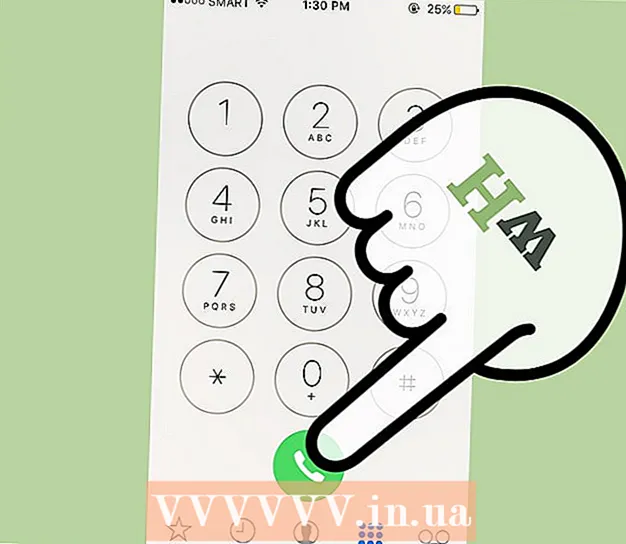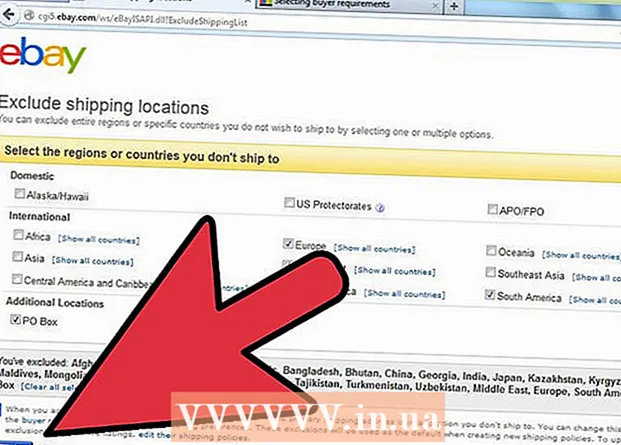लेखक:
Ellen Moore
निर्मितीची तारीख:
16 जानेवारी 2021
अद्यतन तारीख:
2 जुलै 2024

सामग्री
- पावले
- 3 पैकी 1 पद्धत: विंडोज
- 3 पैकी 2 पद्धत: मॅक ओएस एक्स: टर्मिनल
- 3 पैकी 3 पद्धत: मॅक ओएस एक्स: मजकूर संपादन
- चेतावणी
विंडोज आणि मॅक ओएस एक्स मध्ये, आपण कीबोर्डवर जे काही प्रविष्ट करता ते आवाज केले जाऊ शकते (हे संगणकाने तयार केलेल्या आवाजाद्वारे केले जाते).
पावले
3 पैकी 1 पद्धत: विंडोज
 1 निवेदक उपयुक्तता चालवा. स्टार्ट क्लिक करा, सर्च बारमध्ये निवेदक टाइप करा आणि एंटर दाबा. निवेदक लाँच करतो, कीबोर्ड इनपुट वाचतो.
1 निवेदक उपयुक्तता चालवा. स्टार्ट क्लिक करा, सर्च बारमध्ये निवेदक टाइप करा आणि एंटर दाबा. निवेदक लाँच करतो, कीबोर्ड इनपुट वाचतो.  2 उद्घोषक उपयुक्तता कॉन्फिगर करा. उघडणाऱ्या नॅरेटर विंडोमधील पर्याय तपासा किंवा अनचेक करा.
2 उद्घोषक उपयुक्तता कॉन्फिगर करा. उघडणाऱ्या नॅरेटर विंडोमधील पर्याय तपासा किंवा अनचेक करा.  3 उद्घोषकाचा आवाज बदला. आपण वापरत असलेल्या ऑपरेटिंग सिस्टमवर अवलंबून, व्हॉइस किंवा व्हॉइस सेटिंग (विंडोच्या तळाशी) क्लिक करा आणि योग्य सेटिंग्ज बदला.
3 उद्घोषकाचा आवाज बदला. आपण वापरत असलेल्या ऑपरेटिंग सिस्टमवर अवलंबून, व्हॉइस किंवा व्हॉइस सेटिंग (विंडोच्या तळाशी) क्लिक करा आणि योग्य सेटिंग्ज बदला.  4 उद्घोषकाचे काम तपासा. नोटपॅड (किंवा इतर कोणतेही मजकूर संपादक) उघडा.
4 उद्घोषकाचे काम तपासा. नोटपॅड (किंवा इतर कोणतेही मजकूर संपादक) उघडा.  5 नोटपॅडमध्ये, तुम्हाला ऐकायचे असलेले शब्द प्रविष्ट करा.
5 नोटपॅडमध्ये, तुम्हाला ऐकायचे असलेले शब्द प्रविष्ट करा. 6 नोटबुकमधील एक शब्द हायलाइट करा आणि स्पीकर ते बोलेल.
6 नोटबुकमधील एक शब्द हायलाइट करा आणि स्पीकर ते बोलेल.- किंवा Ctrl + Alt + Space किंवा Ctrl + Shift + Space दाबा.
3 पैकी 2 पद्धत: मॅक ओएस एक्स: टर्मिनल
 1 शोधक> अनुप्रयोग> उपयुक्तता क्लिक करा.
1 शोधक> अनुप्रयोग> उपयुक्तता क्लिक करा. 2 ते सुरू करण्यासाठी "टर्मिनल" वर डबल क्लिक करा.
2 ते सुरू करण्यासाठी "टर्मिनल" वर डबल क्लिक करा. 3 म्हणा प्रविष्ट करा आणि नंतर आपण बोलू इच्छित असलेला मजकूर प्रविष्ट करा.
3 म्हणा प्रविष्ट करा आणि नंतर आपण बोलू इच्छित असलेला मजकूर प्रविष्ट करा. 4 एंटर दाबा. मजकूर संगणकाद्वारे वाचला जाईल.
4 एंटर दाबा. मजकूर संगणकाद्वारे वाचला जाईल.
3 पैकी 3 पद्धत: मॅक ओएस एक्स: मजकूर संपादन
 1 TextEdit मध्ये मजकूर प्रविष्ट करा.
1 TextEdit मध्ये मजकूर प्रविष्ट करा. 2 कर्सर ठेवा जिथे तुम्हाला मजकूर बोलणे सुरू करायचे आहे. अन्यथा, मजकूर अगदी सुरुवातीपासूनच वाचला जाईल.
2 कर्सर ठेवा जिथे तुम्हाला मजकूर बोलणे सुरू करायचे आहे. अन्यथा, मजकूर अगदी सुरुवातीपासूनच वाचला जाईल.  3 संपादित करा> भाषण> बोलणे प्रारंभ करा क्लिक करा. मजकूर वाचला जाईल.
3 संपादित करा> भाषण> बोलणे प्रारंभ करा क्लिक करा. मजकूर वाचला जाईल.  4 संपादित करा> भाषण> बोलणे थांबवा वर क्लिक करा. ऑडिओ रेकॉर्डिंग थांबेल.
4 संपादित करा> भाषण> बोलणे थांबवा वर क्लिक करा. ऑडिओ रेकॉर्डिंग थांबेल.
चेतावणी
- "वाईट" शब्द वापरू नका, विशेषत: जर तुमच्या स्पीकर सिस्टमची व्हॉल्यूम पातळी जास्त असेल.